OpenCart je bezplatná, open-source, webová platforma elektronického obchodování nákupního košíku napsaná v PHP. Umožňuje vám založit si svůj vlastní online obchod a přidávat, spravovat a prodávat produkty online. OpenCart poskytuje otevřený zdrojový kód a umožňuje vám jej upravit podle vašich požadavků. Je to jednoduchý, lehký, uživatelsky přívětivý a výkonný program pro správu obchodů, který vám umožňuje spravovat více obchodů prostřednictvím webového prohlížeče. Z centrálního umístění můžete snadno spravovat inventář produktů, objednávky, pobočky, slevy, recenze produktů, platební brány a další. Pokud chcete hostit svůj vlastní internetový obchod, pak je pro vás OpenCart tou nejlepší volbou.
V tomto tutoriálu vám ukážeme, jak nainstalovat OpenCart na Oracle Linux 8.
Předpoklady
- Server se systémem Oracle Linux 8 na cloudové platformě Atlantic.Net
- Na vašem serveru je nakonfigurováno heslo uživatele root
Krok 1 – Vytvořte cloudový server Atlantic.Net
Nejprve se přihlaste ke svému cloudovému serveru Atlantic.Net. Vytvořte nový server a jako operační systém vyberte Oracle Linux s alespoň 2 GB RAM. Připojte se ke svému cloudovému serveru přes SSH a přihlaste se pomocí přihlašovacích údajů zvýrazněných v horní části stránky.
Jakmile se přihlásíte na svůj server, spusťte následující příkaz a aktualizujte svůj základní systém nejnovějšími dostupnými balíčky.
dnf update -y
Krok 2 – Instalace LAMP Stack
Před spuštěním musí být na vašem serveru nainstalován zásobník LAMP. Pokud není nainstalován, můžete jej nainstalovat pomocí následujícího příkazu:
dnf install httpd mariadb-server -y
Po instalaci budete také muset nainstalovat PHP verze 8.0 a všechna požadovaná rozšíření. Ve výchozím nastavení není PHP 8.0 součástí výchozího úložiště Oracle Linux, takže budete muset do svého systému nainstalovat úložiště EPEL a PHP REMI.
Nejprve nainstalujte úložiště EPEL a REMI pomocí následujícího příkazu:
dnf install epel-release -y dnf install http://rpms.remirepo.net/enterprise/remi-release-8.rpm
Dále budete muset resetovat výchozí modul PHP a povolit modul PHP REMI 8.0:
dnf module reset php dnf module enable php:remi-8.0
Dále spusťte následující příkaz pro instalaci PHP 8.0 se všemi požadovanými rozšířeními:
dnf install php php-gd php-ldap php-zip php-odbc php-pear php-xml php-xmlrpc php-mbstring php-mysqlnd php-snmp php-soap curl curl-devel unzip git -y
Jakmile je PHP nainstalováno se všemi požadovanými balíčky, spusťte služby Apache a MariaDB a povolte jim spuštění při restartu systému:
systemctl start httpd systemctl enable httpd systemctl start mariadb systemctl enable mariadb
Krok 3 – Konfigurace databáze pro OpenCart
OpenCart používá MariaDB jako backend databáze, takže budete muset vytvořit databázi a uživatele pro OpenCart.
Nejprve zabezpečte instalaci MariaDB a pomocí následujícího příkazu nastavte heslo uživatele MariaDB:
mysql_secure_installation
Odpovězte na všechny otázky, jak je uvedeno níže:
Enter current password for root (enter for none): Set root password? [Y/n] Y New password: Re-enter new password: Remove anonymous users? [Y/n] Y Disallow root login remotely? [Y/n] Y Remove test database and access to it? [Y/n] Y Reload privilege tables now? [Y/n] Y
Dále se přihlaste do MariaDB pomocí následujícího příkazu:
mysql -u root -p
Jakmile se připojíte k MariaDB, vytvořte uživatele a databázi pomocí následujícího příkazu:
CREATE DATABASE opencart; CREATE USER 'opencart'@'localhost' IDENTIFIED BY 'password';
Dále udělte všechna oprávnění databázi OpenCart pomocí následujícího příkazu:
GRANT ALL PRIVILEGES ON opencart.* TO 'opencart'@'localhost';
Dále vyprázdněte oprávnění a ukončete MariaDB pomocí následujícího příkazu:
FLUSH PRIVILEGES; EXIT;
Krok 4 – Stáhněte si zdroj OpenCart
Nejprve si stáhněte nejnovější verzi OpenCart z úložiště GitHub pomocí následujícího příkazu:
git clone https://github.com/opencart/opencart.git
Po dokončení stahování přejděte do staženého adresáře a zkopírujte adresář pro nahrávání do kořenového webového adresáře Apache:
cd opencart mv upload /var/www/html/opencart
Dále zkopírujte některé ukázkové konfigurační soubory pomocí následujícího příkazu:
cp /var/www/html/opencart/config-dist.php /var/www/html/opencart/config.php cp /var/www/html/opencart/admin/config-dist.php /var/www/html/opencart/admin/config.php
Dále nastavte správná oprávnění a vlastnictví pomocí následujícího příkazu:
chown -R apache:apache /var/www/html/opencart chmod -R 755 /var/www/html/opencart
Krok 5 – Vytvořte virtuálního hostitele Apache pro OpenCart
Dále budete muset vytvořit konfigurační soubor virtuálního hostitele Apache pro hostování OpenCart na internetu:
nano /etc/httpd/conf.d/opencart.conf
Přidejte následující řádky:
<VirtualHost *:80> ServerAdmin [email protected] DocumentRoot /var/www/html/opencart/ ServerName opencart.example.com <Directory /var/www/html/opencart/> Options FollowSymLinks AllowOverride All Order allow,deny allow from all </Directory> ErrorLog /var/log/httpd/yourdomain.com-error_log CustomLog /var/log/httpd/yourdomain.com-access_log common </VirtualHost>
Uložte a zavřete soubor a poté restartujte službu Apache, aby se změny projevily:
systemctl restart httpd
Krok 6 – Konfigurace brány firewall
Pokud používáte bránu firewall, budete muset povolit služby HTTP a HTTPS přes bránu firewall. Můžete je povolit pomocí následujícího příkazu:
firewall-cmd --permanent --add-service=http firewall-cmd --permanent --add-service=https
Dále znovu načtěte firewalld, aby se změny projevily:
firewall-cmd --reload
Krok 7 – Přístup k ovládacímu panelu OpenCart
Nyní máte přístup k webovému uživatelskému rozhraní OpenCart pomocí adresy URL http://opencart.example.com . Měli byste vidět následující stránku:
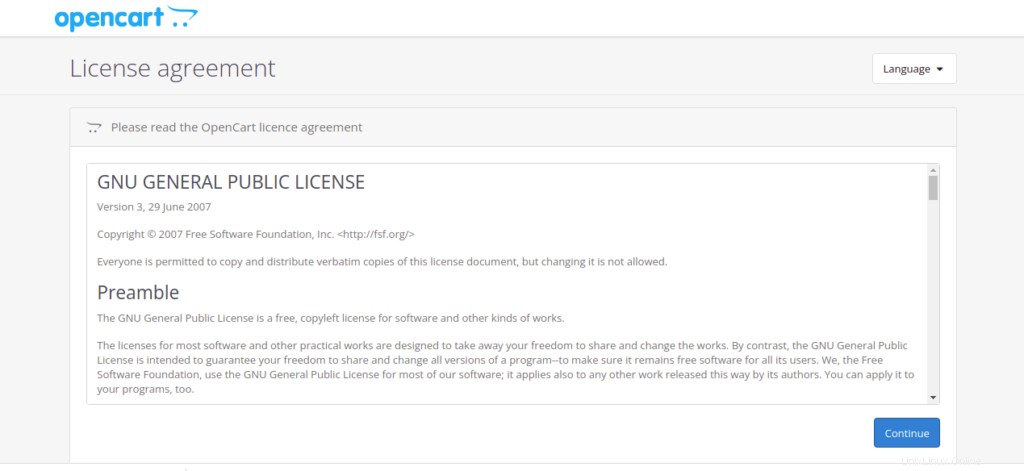
Přijměte licenční smlouvu a klikněte na Pokračovat knoflík. Měli byste vidět následující stránku:
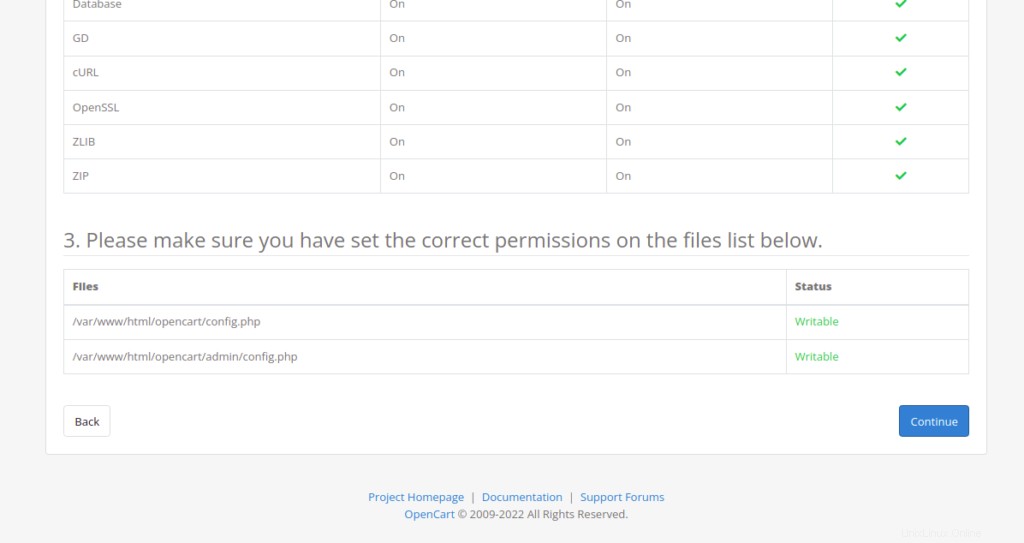
Ujistěte se, že jsou nainstalována všechna rozšíření PHP a klikněte na Pokračovat knoflík. Měli byste vidět následující stránku:
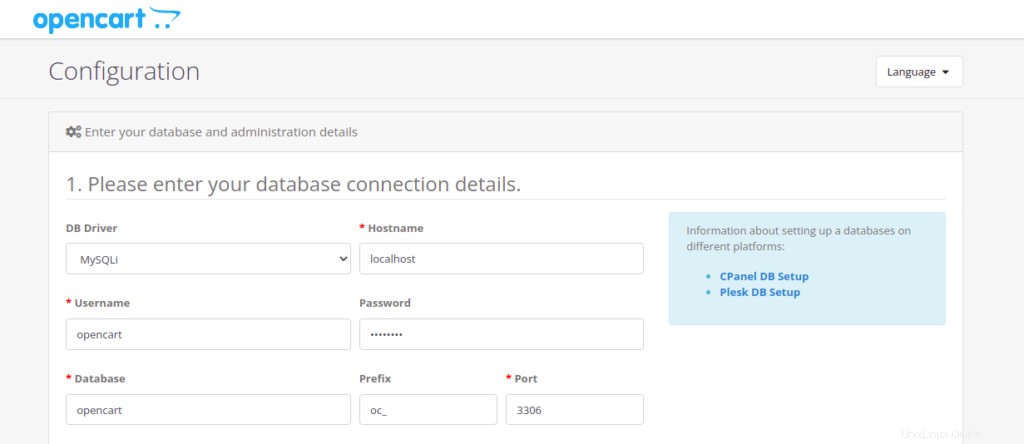
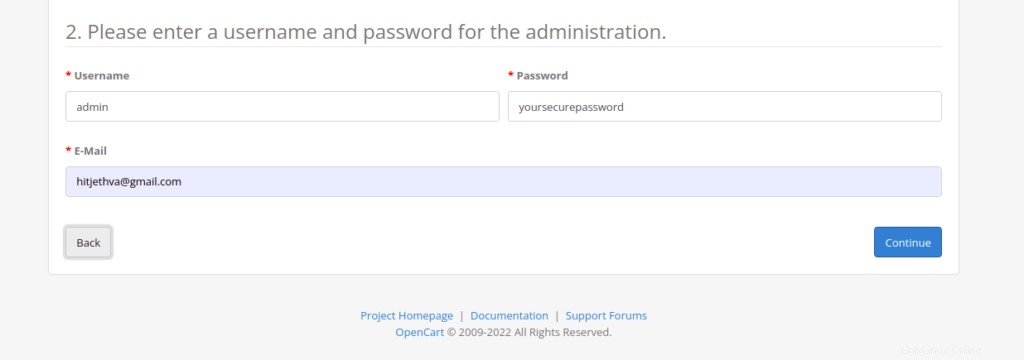
Uveďte podrobnosti o své databázi, uživatelské jméno správce a heslo a klikněte na tlačítko Pokračovat knoflík. Měli byste vidět následující stránku:
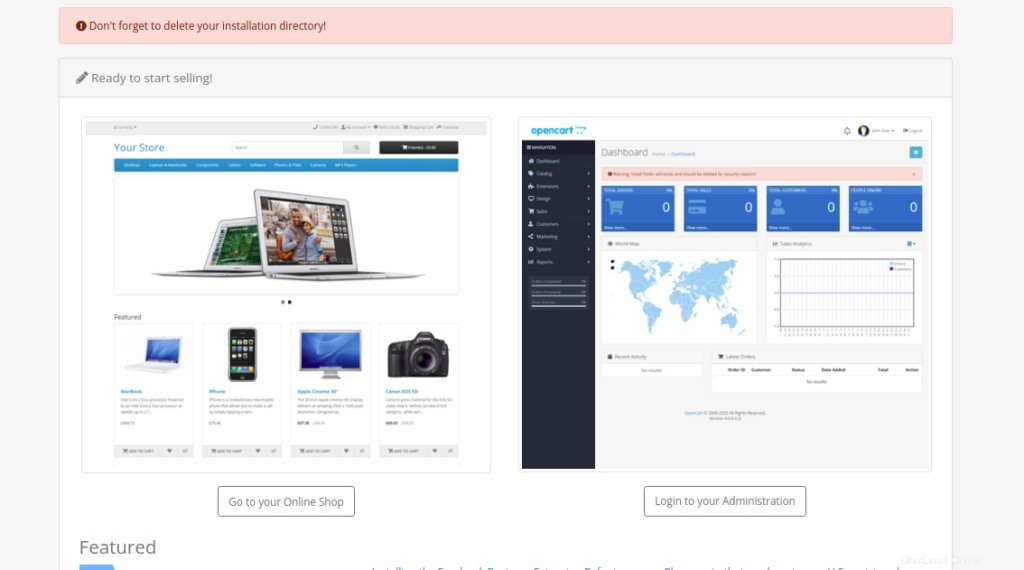
Nyní otevřete svůj terminál a odeberte instalační adresář pomocí následujícího příkazu:
rm -rf /var/www/html/opencart/install
Dále se vraťte do webového rozhraní OpenCart a klikněte na Přihlásit se do administrace . Měli byste vidět přihlašovací stránku OpenCart:
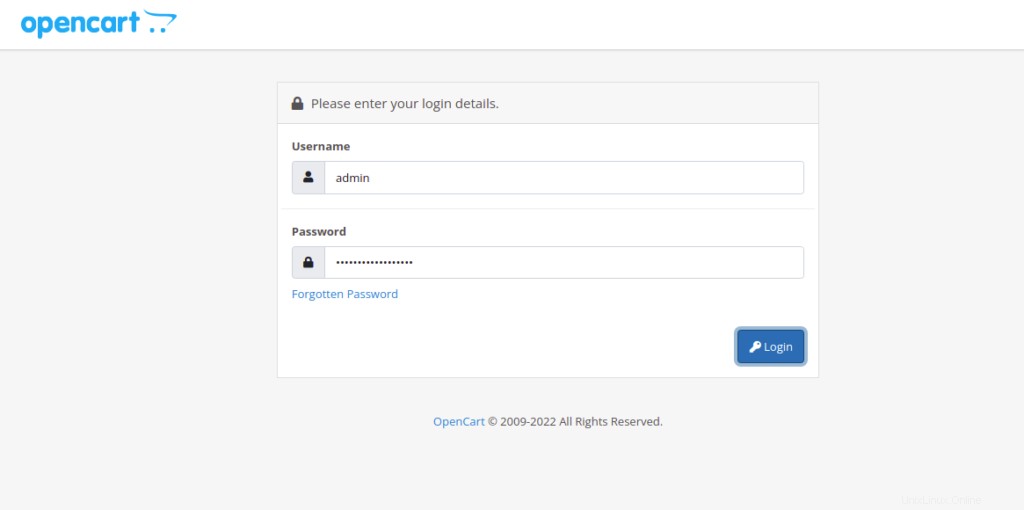
Zadejte své uživatelské jméno a heslo správce a klikněte na Přihlásit knoflík. Na následující stránce byste měli vidět řídicí panel OpenCart:
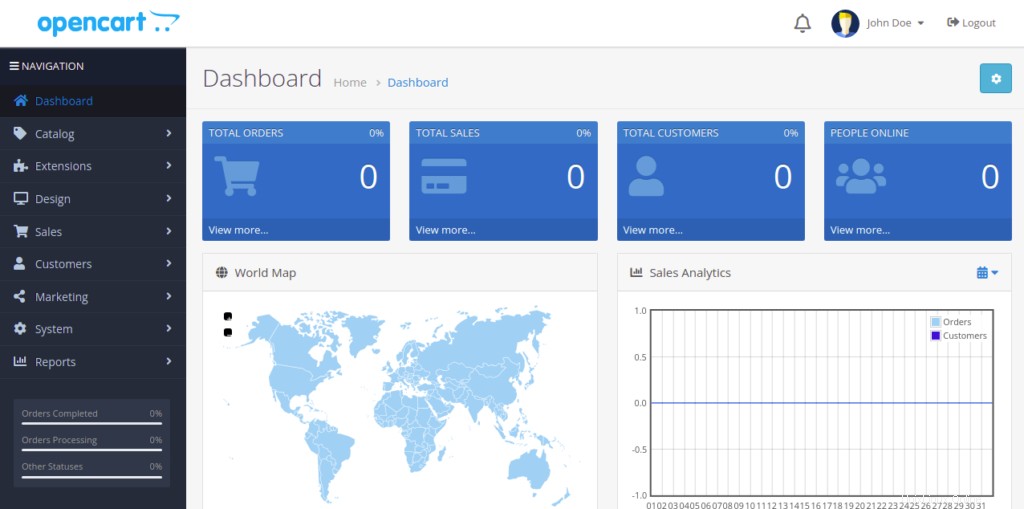
Závěr
V tomto příspěvku jsme vysvětlili, jak nainstalovat platformu nákupního košíku OpenCart na Oracle Linux 8. Vaše platforma OpenCart je nyní připravena k použití. Nyní si můžete založit svůj vlastní internetový obchod pomocí OpenCart. Začněte s hostingem VPS od Atlantic.Net.